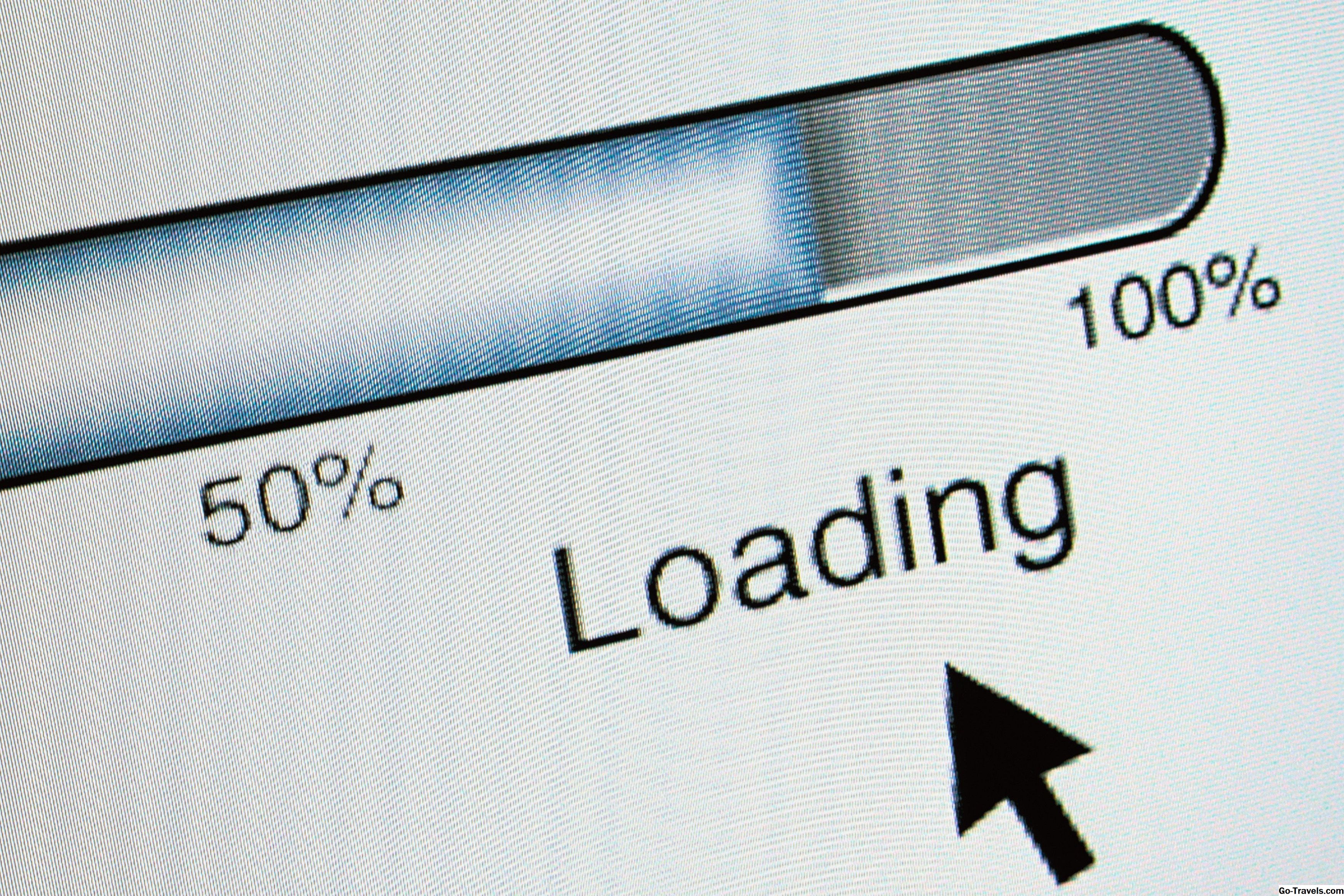אנחנו חיים בעולם של אימיילים אינסופיים לכאורה; רבים מאיתנו לשלוח ולקבל טון של הודעות דוא"ל בכל יום. בין אם זה למטרות מקצועיות או אישיות, תיבות הדואר הנכנס שלנו יכולות להפוך בסופו של דבר למאגר מבולגן של אי-סדר.
בעוד רבים של הודעות דוא"ל אלה הן חד פעמי, יש כמה ייתכן שתרצה לשמור על הפניה בעתיד. לא משנה את המניע, אחסון הכל בתיבת הדואר הנכנס שלך יכול להיות בעייתי מכמה סיבות.
מהו ארכיון Gmail?
במקום למחוק דוא"ל ולאבד אותו לתמיד, תוכל לבחור לשלוח אותו לארכיון במקום זאת. ברגע שהודעה מוצבת בארכיון Gmail, היא תוסר מתיבת הדואר הנכנס שלך ותויגה בתווית "כל הדואר". הודעות אלה נשארות בחשבון Gmail שלך וניתן לאחזר אותן בקלות במועד מאוחר יותר, אך לעת עתה הן נראות מחוץ לטווח הראייה.
הערה: אם מישהו משיב להודעה המאוחסנת בארכיון, הוא מוחזר אוטומטית לתיבת הדואר הנכנס שלך.
כיצד ארכיון דוא"ל
שליחת הודעה לארכיון Gmail שלך קלה מאוד, עד כדי כך שאנשים רבים לעיתים קרובות שולחים הודעות אימייל בטעות על ידי לחיצה על או הקשה על האפשרות הלא נכונה. לקבלת מידע נוסף על האופן שבו ניתן לאחזר הודעות שנשמרו בארכיון, בקר במדריך ההדרכה שלב אחר שלב.
ארכוב הודעות דוא"ל במחשב

- כדי להעביר לארכיון הודעה במחשב, תחילה גש לממשק Gmail באמצעות דפדפן האינטרנט המועדף עליך (מומלץ להשתמש ב- Google Chrome).
- בחר את הדוא"ל או הודעות הדוא"ל שברצונך לאחסן על ידי לחיצה על תיבת הסימון הנלוות (es) שלהם, כך שכל אחד מהם יהיה מודגש.
- לחץ על ארכיון כפתור, המיוצג על ידי תיקיה עם חץ למטה בחזית ו הקיף את המסך הנלווה לעיל.
- ההודעות שלך יועברו כעת לארכיון, ויופיע הודעת אישור יחד עם קישור שכותרתו לבטל - אשר יחזיר את השינוי אם תלחץ על.
העברת הודעות לארכיון במכשיר Android או iOS
העברת הודעות לארכיון שלך קלה עוד יותר בסמארטפונים או בטאבלטים בעת שימוש באפליקציית Gmail. כל שעליך לעשות הוא להחליק מימין לשמאל על הודעה בתיבת הדואר הנכנס שלך או תיקיה אחרת וזה יהיה מיד בארכיון, בהנחה הגדרות החלקה שלך לא השתנו בעבר.
כדי לאמת את הגדרות ההחלפה שלך ב- Gmail מראש, בצע את השלבים הבאים.
משתמשי Android : מכפתור התפריט, בצע את הנתיב הבא: הגדרות > הגדרות כלליות > פעולת ברירת המחדל של Gmail ולוודא זאת ארכיון נבחר.
משתמשי iOS: בכפתור התפריט, בצע את הנתיב הבא: הגדרות > "שם החשבון"> בעת הסרת הודעות, אני מעדיף …ולוודא זאת ארכיון נבחר.
השתקת הודעות Gmail
בנוסף לאחסון הודעות דוא"ל בודדות, Google מציעה תכונה דומה עם הבדל אחד. בעוד שההודעות עדיין מועברות למאגר "כל הדואר" כאשר הן מושתקות, הן אינן מוחזרות באופן אוטומטי לתיבת הדואר הנכנס שלך כאשר מישהו משיב. כדי להשתיק הודעה, בצע את השלבים הבאים.
השתקת הודעות במחשב

- כדי להשתיק הודעה במחשב, תחילה גש לממשק Gmail באמצעות דפדפן האינטרנט המועדף עליך (מומלץ להשתמש ב- Google Chrome).
- בחר את הדוא"ל או הודעות הדוא"ל שברצונך להשתיק על ידי לחיצה על תיבת הסימון הנלוות (es) שלהם, כך שכל אחד מהם הופך להיות מודגש.
- לחץ על יותר , שנמצא בסרגל הכלים הראשי של Gmail.
- כאשר התפריט הנפתח מופיע, בחר את השתקה אפשרות.
- כעת תוצג הודעת אישור, המודיעה לך שהשיחה הושתקה. לחץ על לבטל כדי לבטל הגדרה זו.
השתקת הודעות במכשירי Android או iOS
- כדי להשתיק הודעה באפליקציית Gmail בטלפון חכם או בטאבלט, בחר תחילה את השיחה הרלוונטית.
- לאחר מכן, הקש על לחצן התפריט - המיוצג על ידי שלוש נקודות אנכיות וממוקם בפינה הימנית העליונה של המסך.
- כאשר תפריט הקופץ מופיע, בחר השתקה.